| • | (Windows® XP/Windows Vista®) Két szkenner illesztőprogram került telepítésre. Egy TWAIN-kompatibilis szkenner-illesztőprogram (lásd: Dokumentum szkennelése a TWAIN illesztőprogram segítségével) és egy Windows® Imaging Acquisition (WIA) illesztőprogram (lásd: Dokumentum szkennelése a WIA meghajtóval (Windows® XP/Windows Vista®)).
|
| 1 | Helyezze be a dokumentumot. | ||||||||||||||
| 2 | Dokumentum szkenneléséhez indítsa el a ScanSoft™ PaperPort™ 11SE szoftvert, amelyet az MFL-Pro Suite telepítésekor telepített. | ||||||||||||||
| 3 | Kattintson a Fájl, majd a Szkennelés vagy fénykép beolvasása... elemre. Kattinthat a Szkennelés vagy fénykép beolvasása gombra is. Ekkor a képernyő bal oldalán megjelenik a Szkennelés vagy fénykép beolvasása panel. | ||||||||||||||
| 4 | Kattintson a Kijelölés gombra. | ||||||||||||||
| 5 | Válassza ki a használni kívánt szkennert a Rendelkezésre álló szkennerek listából. | ||||||||||||||
| 6 | Jelölje be a Szkenner párbeszédpanelének megjelenítése elemet a Szkennelés vagy fénykép beolvasása ablakban. | ||||||||||||||
| 7 | Kattintson a Szkennelés elemre. Megjelenik a Szkenner Beállítás párbeszédablak. | ||||||||||||||
| 8 | Szükség esetén végezze el az alábbi beállításokat a Szkenner beállítás párbeszédablakban:
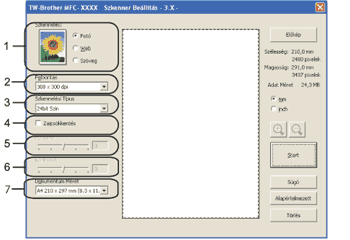 | ||||||||||||||
| 9 | Kattintson a Start elemre. Amikor befejeződött a szkennelés, kattintson a Törlés lehetőségre a PaperPort™ 11SE ablakba való visszatéréshez.
|